Guanah 觀我 Story
Spiritual twirl art ㆍㆍㆍ포토샵 작업 과정 본문
출처 : 심쌤의사진교실 | BAND
1. 작업할 사진을 한장불러 옴니다.
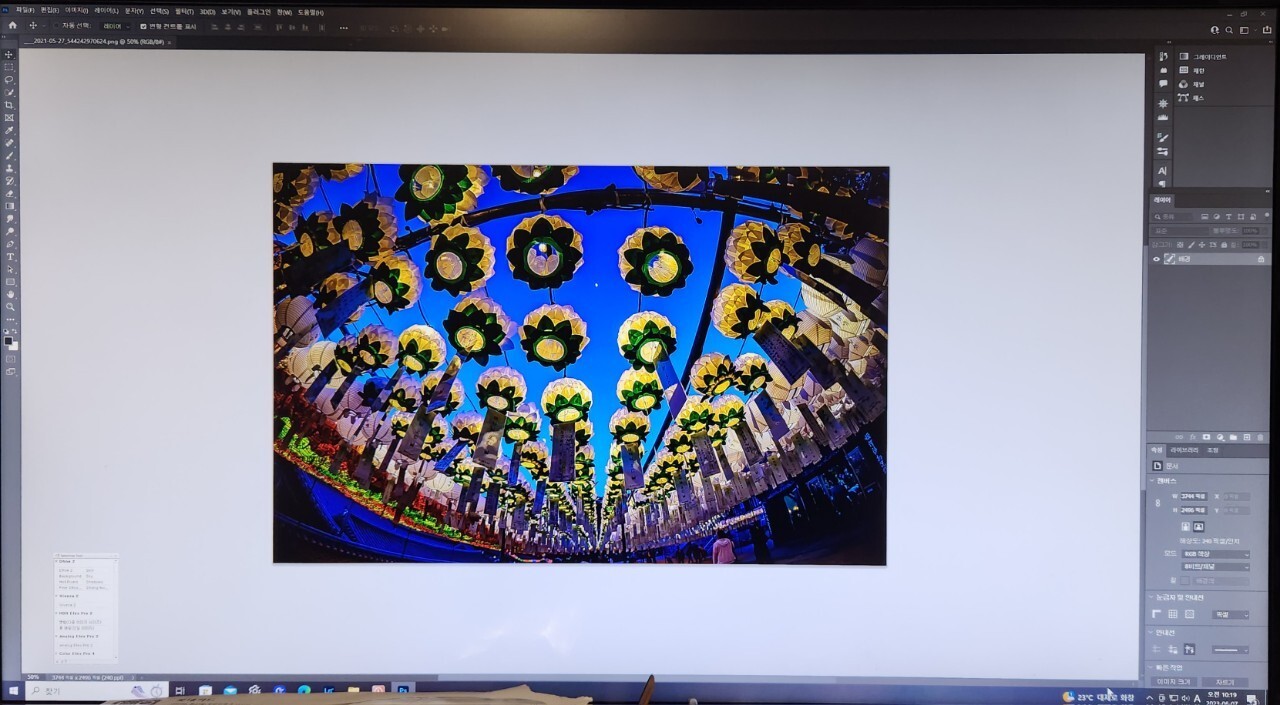
2. ctri + j를 눌러 레이어1을 복사합니다.

3. 레이어1을 마우스우클릭해서 고급 개체로 변환을 클릭해서 고급개체로 변환을 해줍니다(후에 작업을 더하기위함)
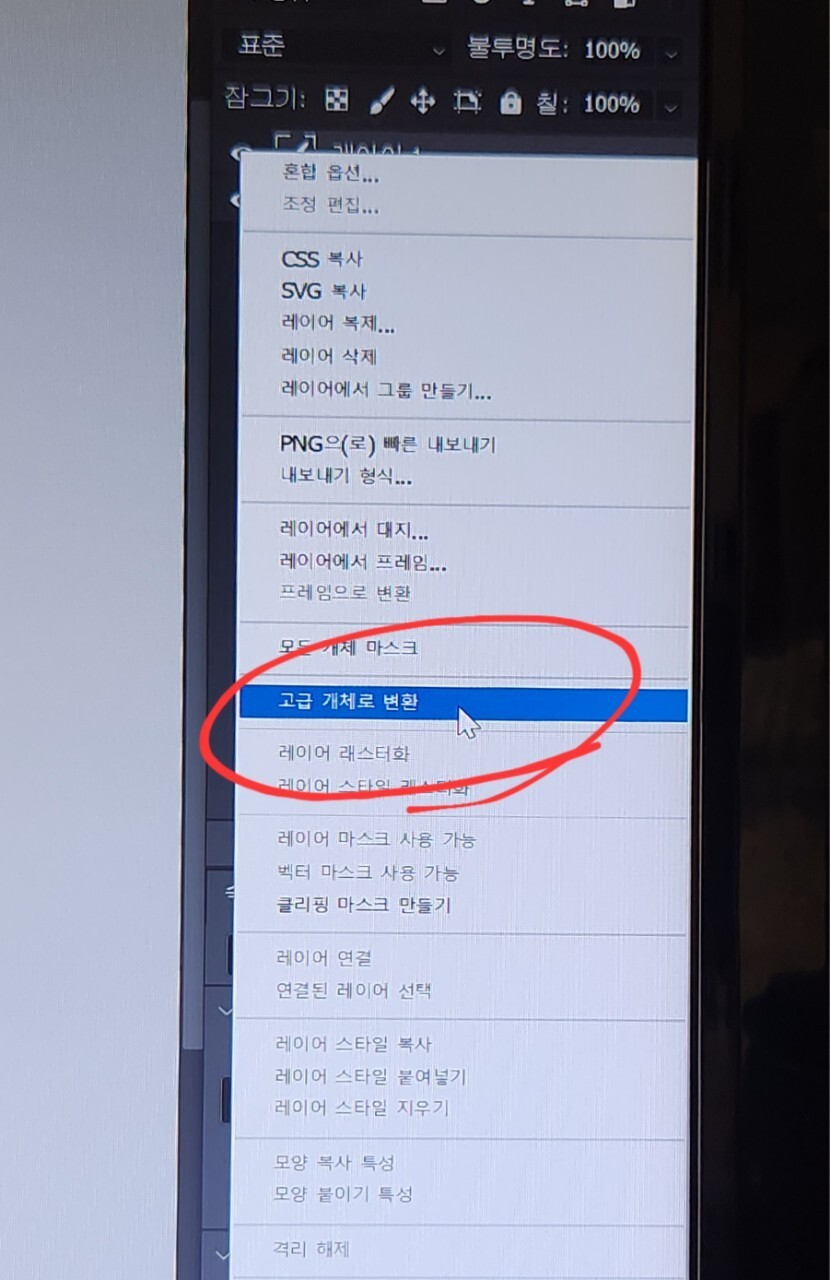
레이어1에 이런식으로 모양이 바뀜니다.

4. 다음 필터 픽셀화 메조틴트를 차례로 선택합니다.

5. 나타난 그림판에서 유형을 긴획을 선택하고 확인
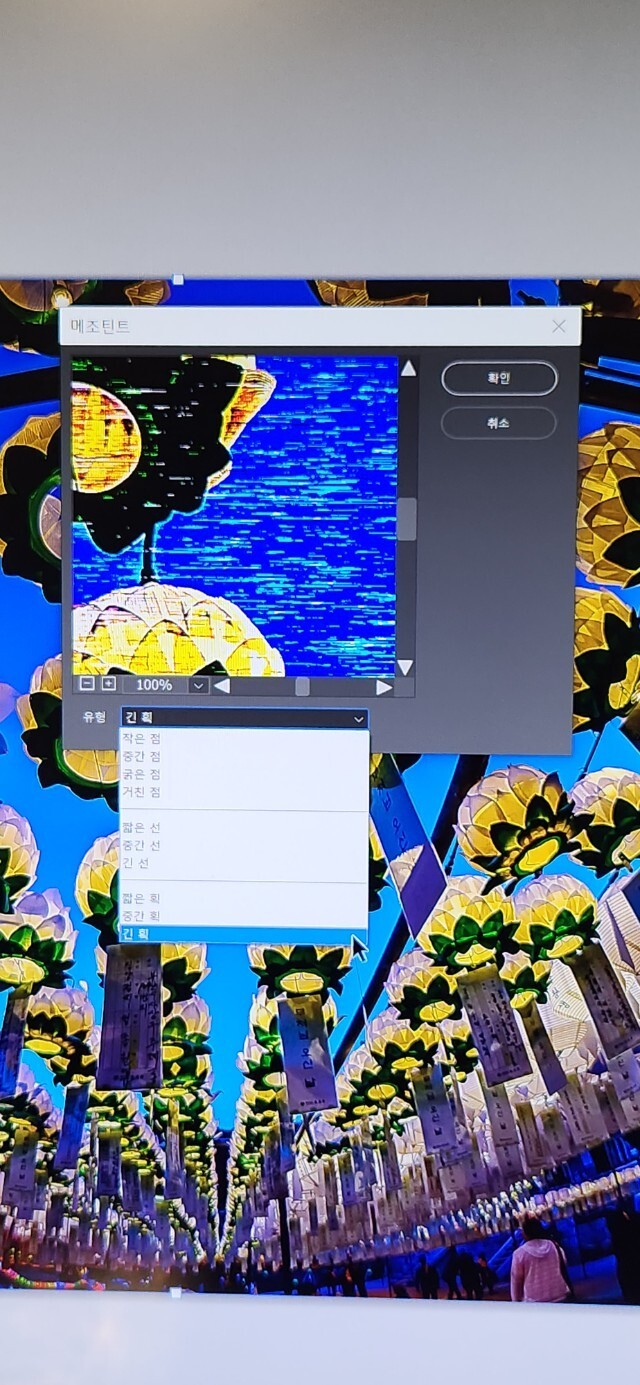
6. 다음 필터 흐림효과 방사형흐림효과를 차례로 선택합니다.
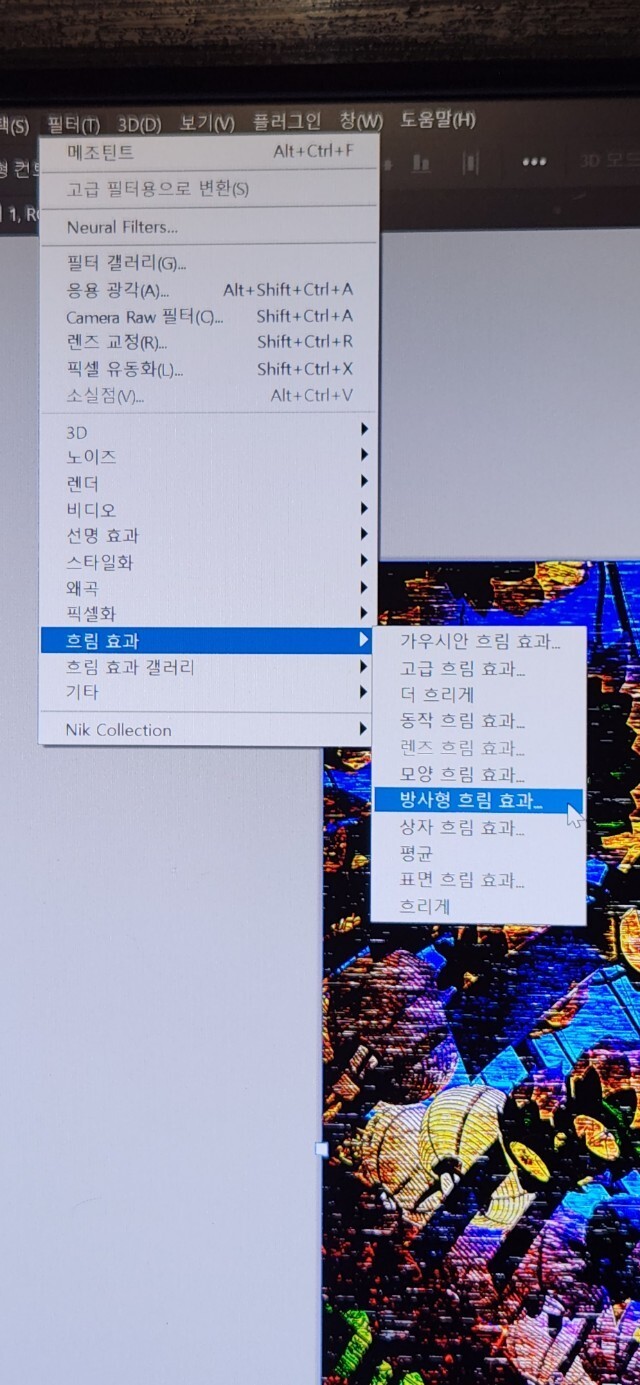
7. 나타난 그림판에서 양은100 돋보기 기본을 선택하고 확인을 누릅니다
(6번과 이과정을 3번 반복 하는데 두번은 똑같이하고
세번째는 품질을 최적으로 선택 합니다. 다음에 설명 그림이 있습니다 )

세번째 그림
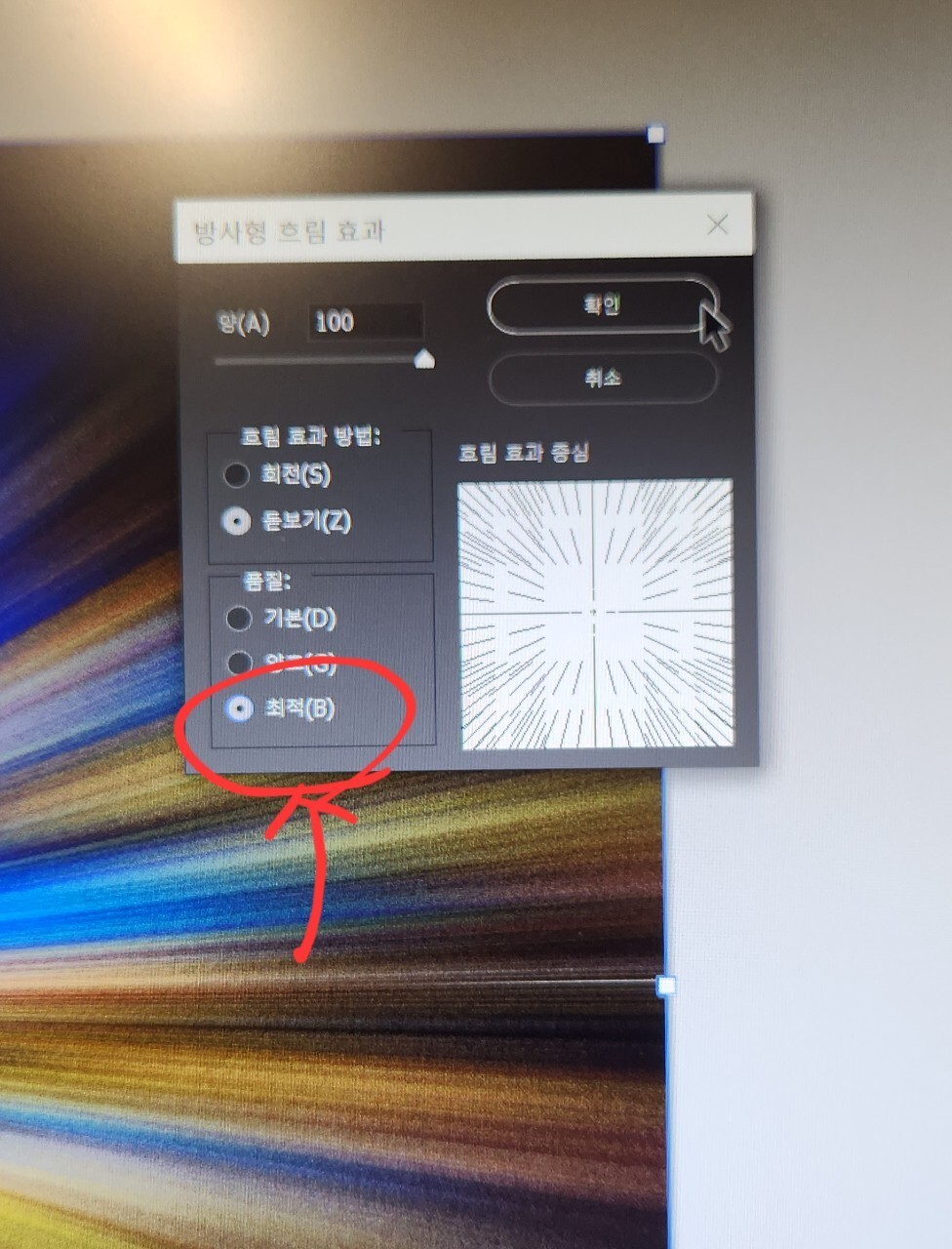
8. 다음 필터 왜곡 돌리기를 차례로 선택 합니다.
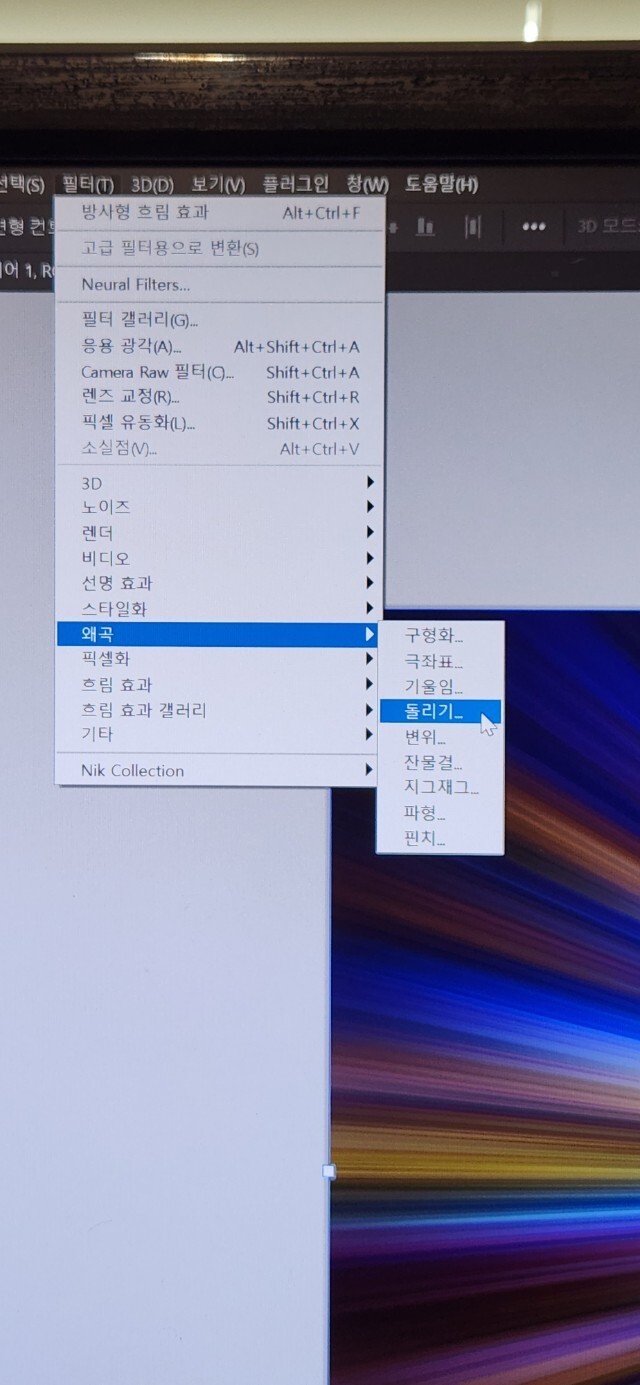
9. 바를 움직이거나 숫자를 지우고 216을 기입하고 확인을 누룸니다.
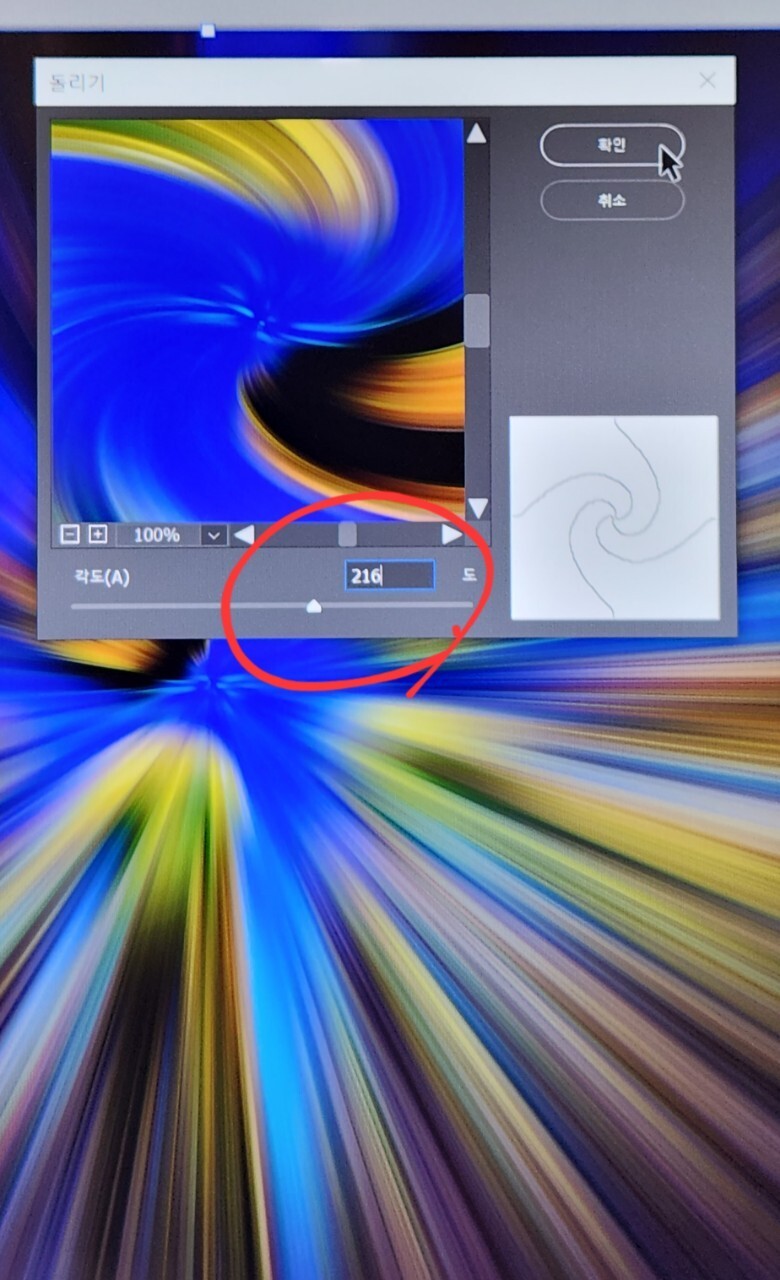
이런식으로 움직입니다.

10. 레이어1을 선택하고 ctrl +j를 눌러 위에 복사 를 합니다.
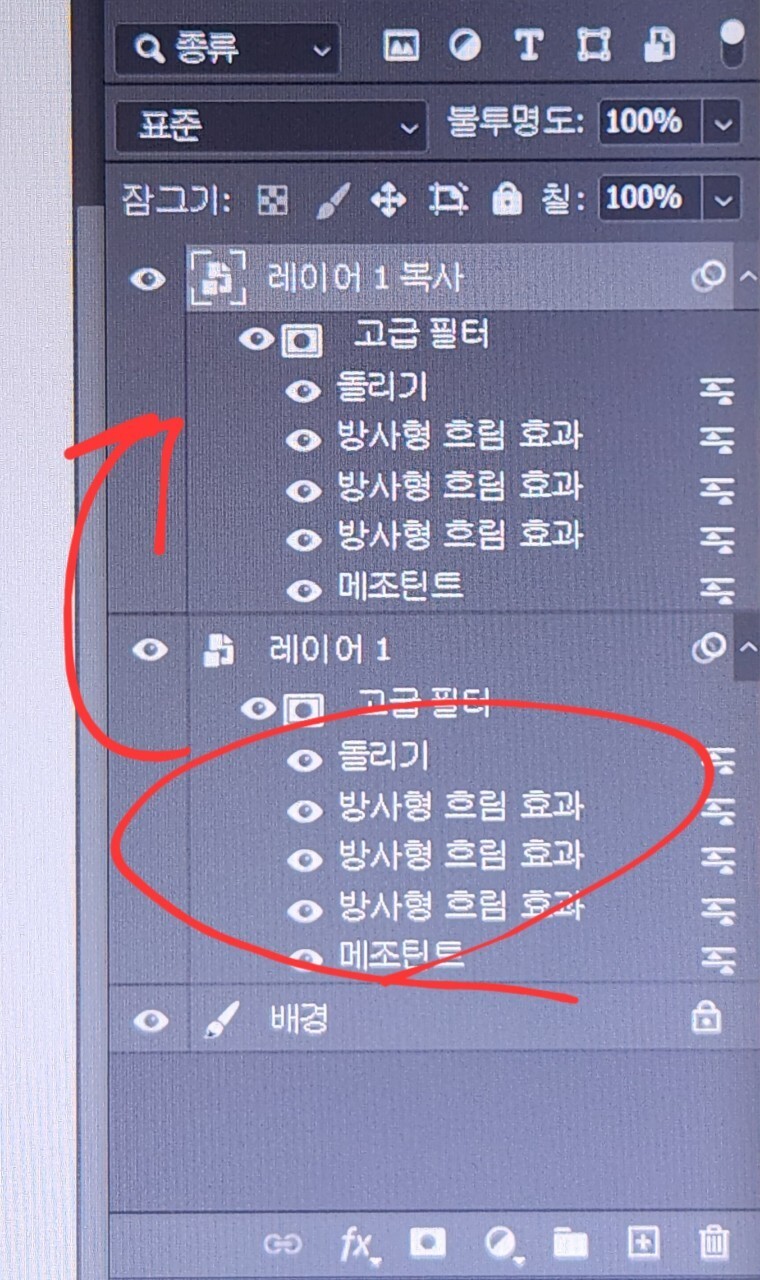
11. 레이어1복사에서 돌리기를 마우스 떠블 클릭합니다.

밝은 잠시 후에 그림판이 나타나는데 이때는 각도를 마이너스 216(-216)으로 바꿉니다.

12. 다음 브랜딩 모드를 밝게 하기를 선택 합니다.
(밝게 하기, 스크린, 밝은 색상등 바꿔 가면서 원하는것으로 선택 하면 됨니다)
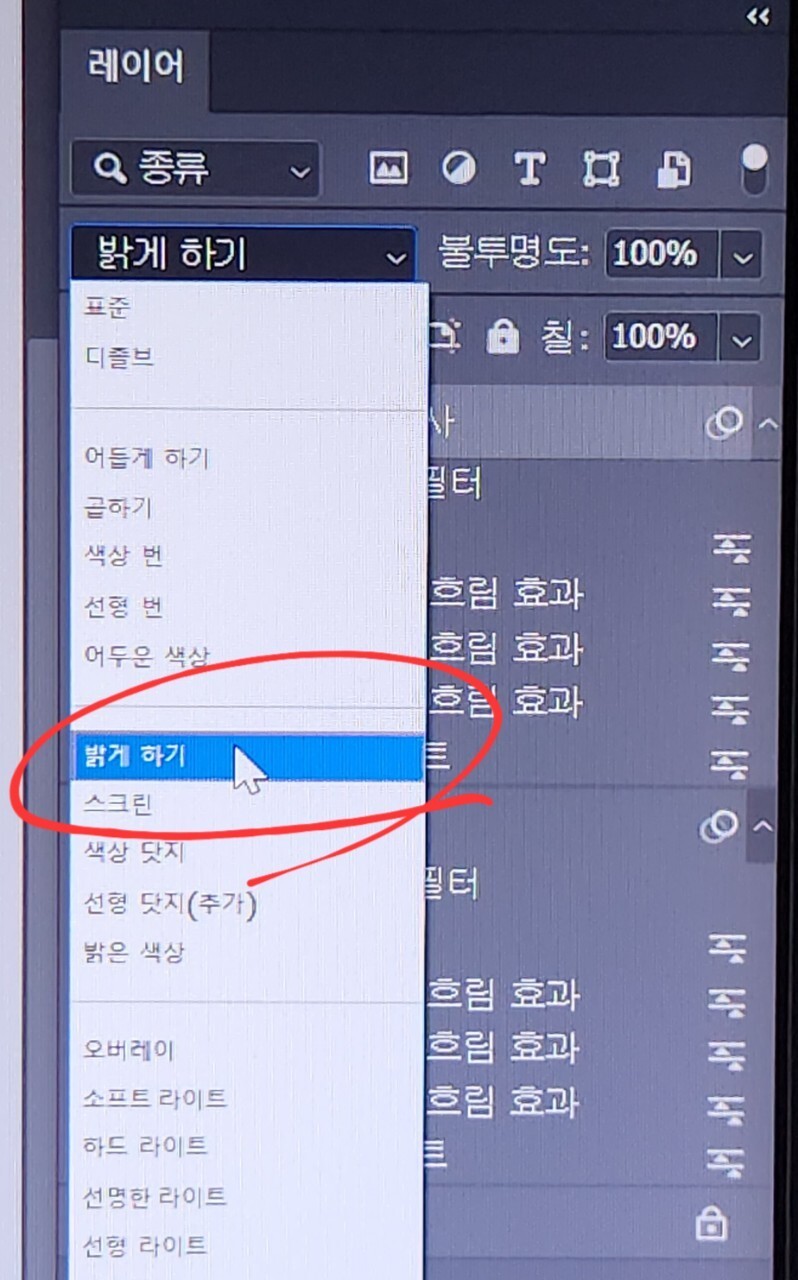
13. 그러면 이렇게 변환이 되는데 밝기등 기타 색상은 여기서 바로 보정을 하시던지
ctrl + alt + shift + e를 눌러 합친다음
acr로 넘어가 보정 하셔도 됨니다.
(완성)
acr로 넘어가 보정 하셔도 됨니다.
(완성)

'관아觀我Guanah Story' 카테고리의 다른 글
| 시멘트 포장도로 위에 질경이 - 삶의 연속성 (0) | 2023.06.07 |
|---|---|
| 걷기 문화탐방 5 답사여행 소식 2 (0) | 2023.06.07 |
| 기다림이란? - 그리움이란? (0) | 2023.06.07 |
| 걷기 문화탐방 5 답사여행 소식 1 - 청와대, 인사동, 우정총국, 불교중앙박물관 (0) | 2023.06.06 |
| Spiritual twirl art (0) | 2023.06.06 |
Comments





